【今すぐできる】Slackで日程調整をする方法

どうも日程調整研究家のかずうぉんばっとです!
ビジネスでなくてはならない存在のSlack。そんなSlack上で日程調整をする場合ってみなさんはどうしていますか?「候補日時を書き出すのめんどくさ....」「なかなかみんな回答してくれない...」など意外と大変なことが多いです。
今回はそんなSlackでの日程調整にお困りの方々のために、Slackでカンタンに日程調整ができる方法をご紹介します!
目次
会議など少人数での調整の場合
社内調整の場合、Google/Outlook Calendar Appを使える
あまり知られていませんが、SlackのGoogleカレンダーやOutlookのアプリを使ってSlack上でカンタンに日程調整ができます。お使いのカレンダーに応じて、GoogleカレンダーかOutlookカレンダーのSlackアプリを事前にインストールしておく必要があります。
1. メッセージフォーム左下にあるショートカットボタンを選択
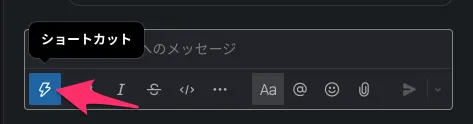
2. "create"と検索してCreate eventを選択
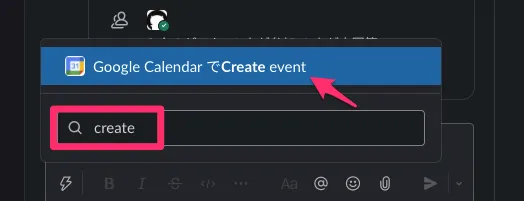
3. 打ち合わせの情報を入力
タイトル、ゲストなど必要な項目を入力します。
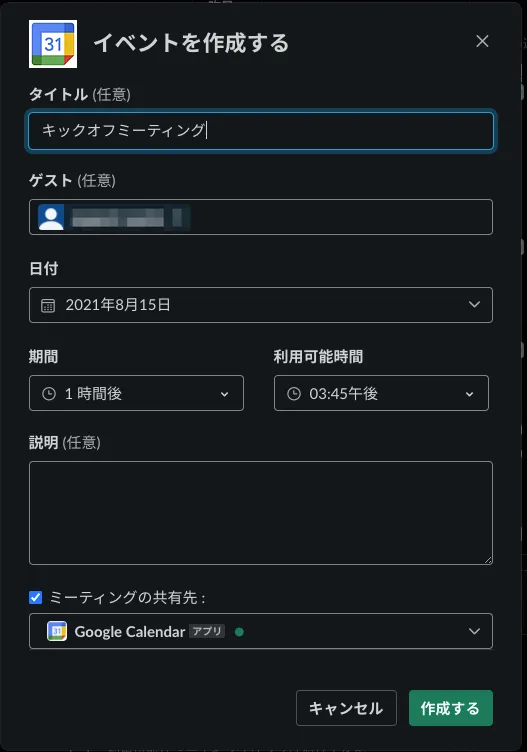
この時、利用可能時間の選択肢にゲストに追加したユーザーの参加可否が表示されます。(※メンバーがカレンダーとSlackを連携している必要があります)
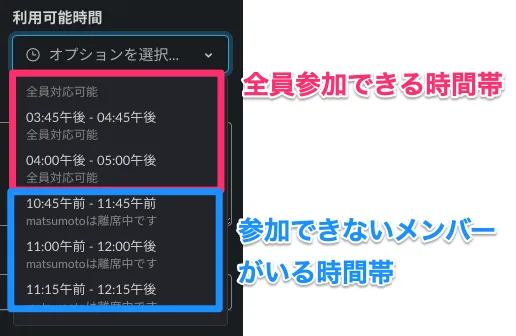
これを使って全員が空いている日時でカンタンに調整ができるようになります。
4. 作成するを選択
最後に作成するを選択して、日程調整完了です。
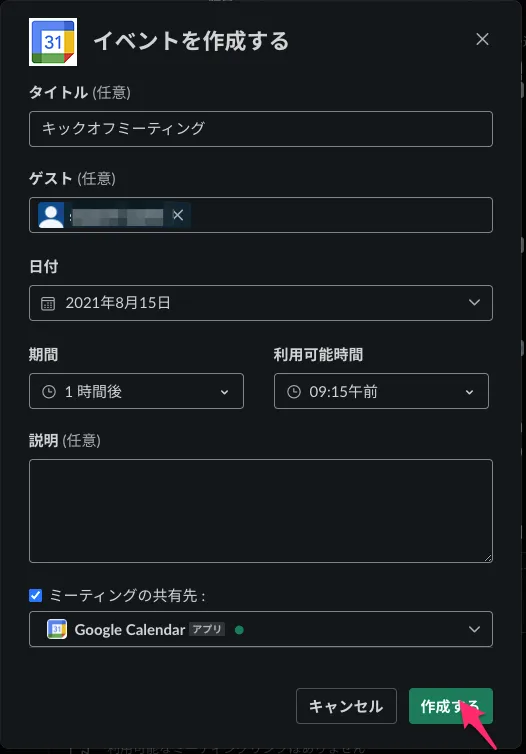
予定が自動で作成され、ゲストにはSlackで通知が飛びます。
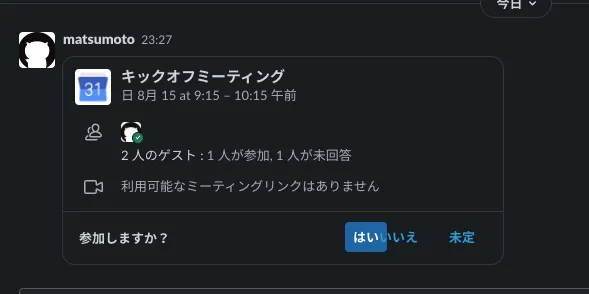
社外との調整の場合は日程調整ツールが便利。
前述のカレンダーアプリを使う方法はSlackで完結しますが、全員がカレンダーアプリと連携しなければならないところが少々不便です。
そこでSlackでは完結しないものの全員のカレンダー連携を必要としない日程調整ツールを使うのもオススメです!日程調整ツールを利用すると調整URLを調整相手にSlack上で送るだけで、調整相手は日時を選ぶだけでカンタンに日程調整ができます。
また、日時が決まったらSlackに通知することも可能です。
Nitteと言う日程調整ツールが無料ですぐに始められておすすめですので試してみてください。
飲み会など大人数での調整をしたい場合
Pollyを使う
PollyはSlack上でカンタンにアンケートを取ることのできるSlackアプリです。このアンケート機能を使って、候補日時でアンケートをとります。
1. メッセージフォーム左下にあるショートカットボタンを選択
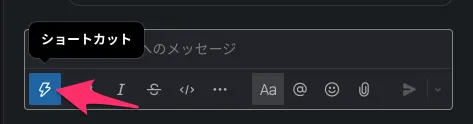
2. "polly"と検索してCreate a polly with Pollyを選択
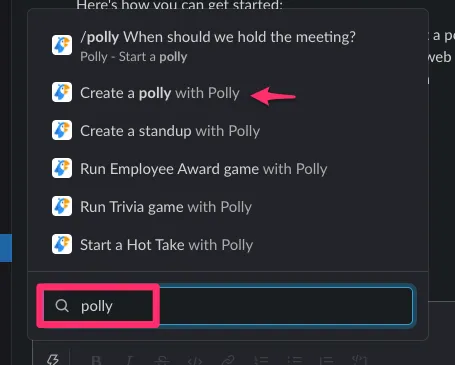
3. Questionに予定の名前を入力し、"Add Choices"を選択します
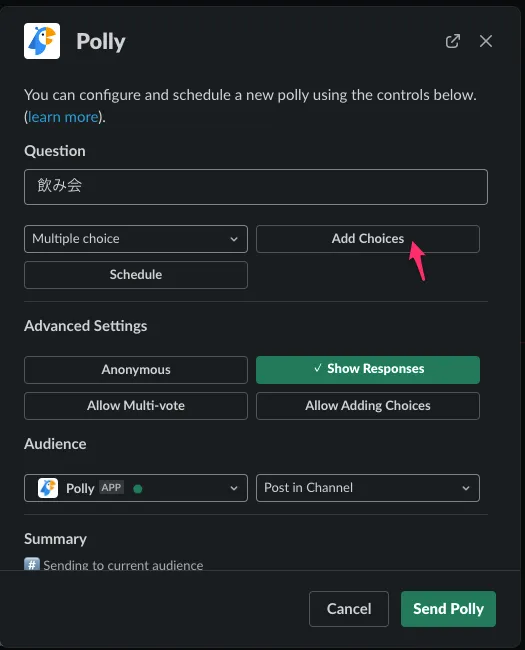
4. 候補日時を選択肢として追加
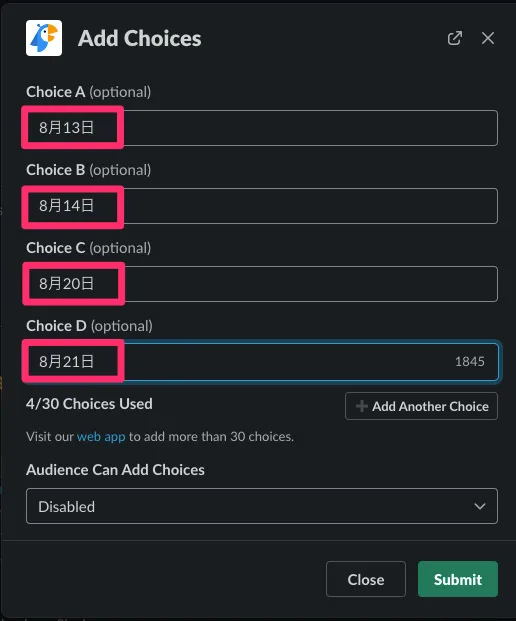
5. Submitを選択
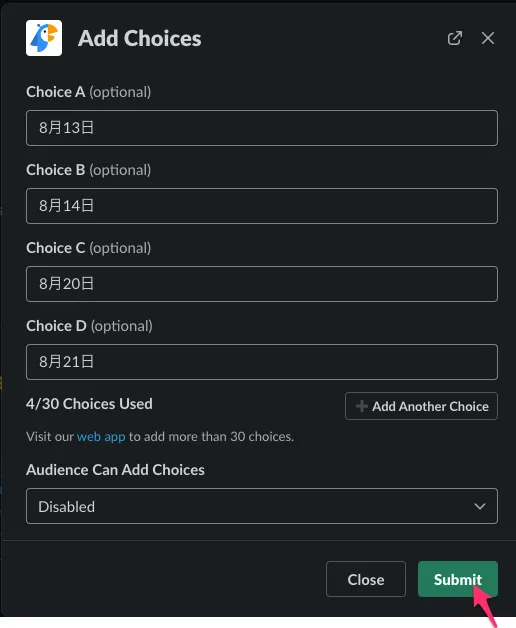
6. Audienceでチャンネルもしくはメンバーを選択
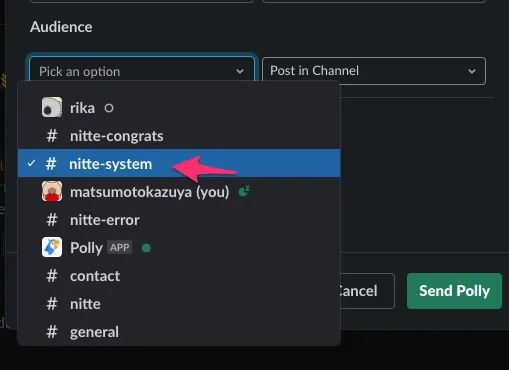
7. Send Pollyを選択
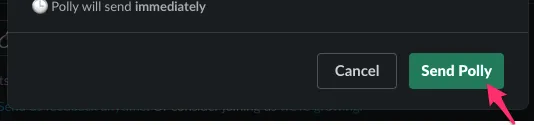
アンケートの作成が完了すると、以下のようにSlackに投稿されます。

あとはメンバーが日時を選んで、その結果をもとに日取りをきめることができます。
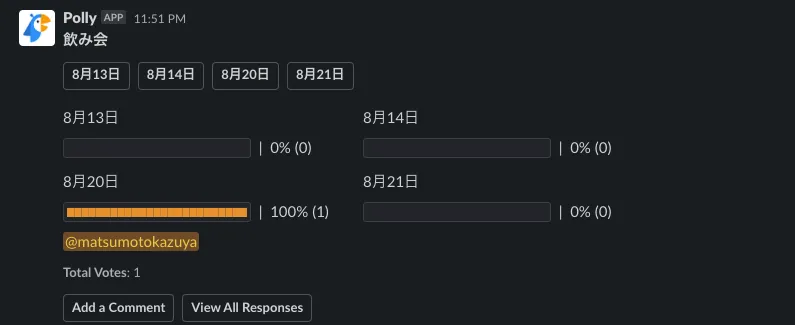
スタンプを使う
上記のようにアンケートをとるのにスタンプを使うとてもおもしろい方法を考えられた方がいたので、そちらもご紹介します。
1. 絵文字を作る
1-1. 曜日を入力
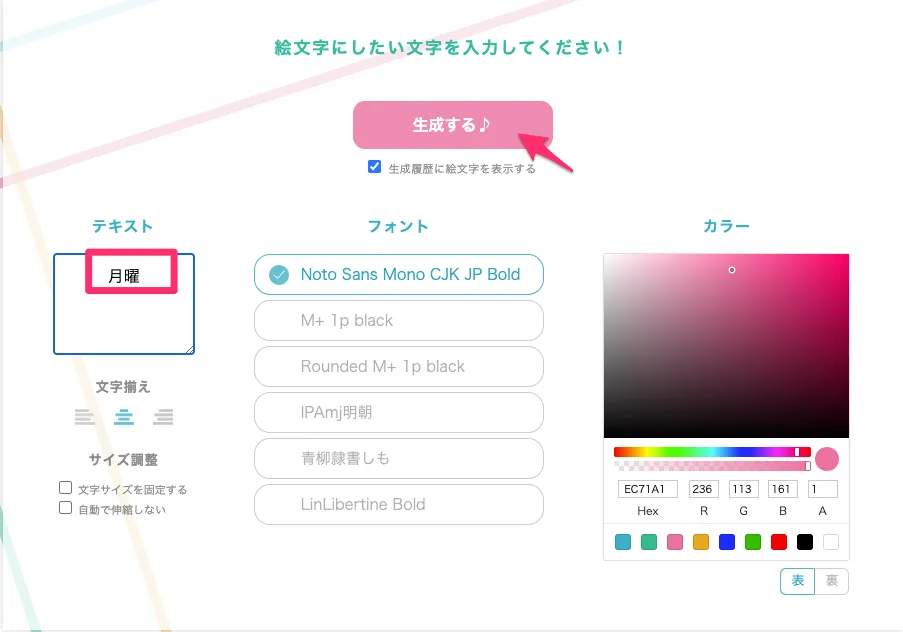
1-2. ダウンロードを選択
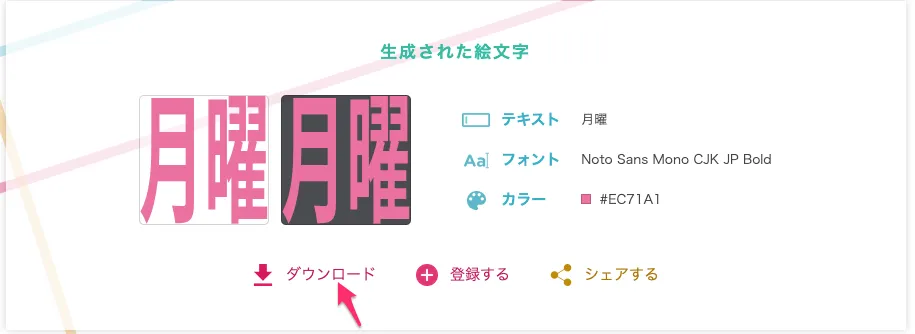
色やフォントなどは適宜カスタマイズしてください。
2. 絵文字をSlackに登録
続いて、作成した絵文字をSlackに登録します。
2-1. メッセージフォーム右下の絵文字アイコンをクリック

2-2. "Add Emoji"を選択

2-3. "Upload Image"を選択し、つくった絵文字をアップロード
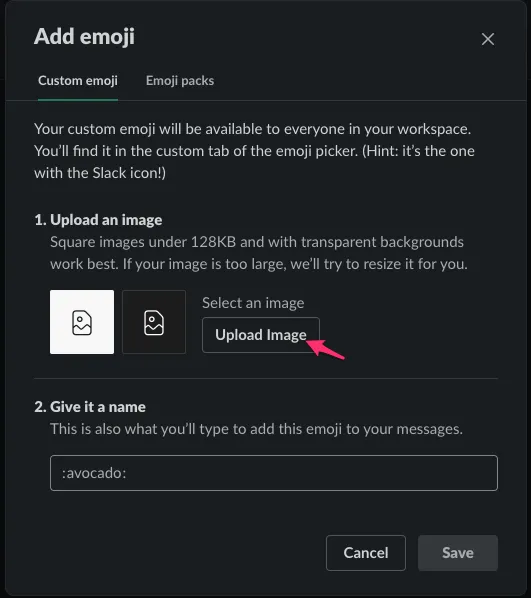
2-3. 絵文字よびだしのショートカットを入力してSaveを選択
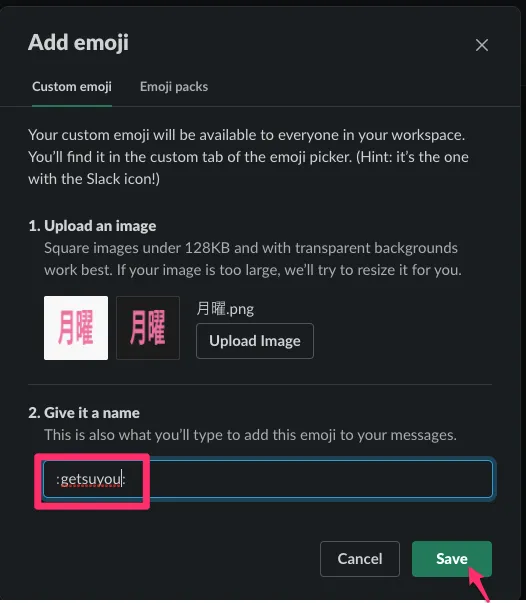
あとはSlackのメッセージに絵文字をつければ、アンケートがとれるというわけです!

調整さんURLを使う
調整さんについて詳しく知りたい方はこちらの記事を参照ください。
 【1番わかりやすい】「調整さん」の使い方2022/1/3 18:372024/2/3 14:33
【1番わかりやすい】「調整さん」の使い方2022/1/3 18:372024/2/3 14:33まとめ
今回ご紹介した方法を使ってSlackでの日程調整をどんどん効率化していってみてください!
あわせて読みたい

かずうぉんばっと
エンジニア兼株式会社ウォンバットテクノロジーCEO。
自身で日程調整サービスの開発も行う日程調整の専門家。
NotionやGoogleカレンダーなどITツールを使った業務効率化も得意。


